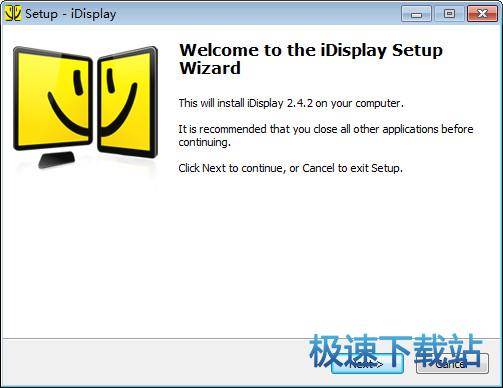idisplay安装使用方法
时间:2021-02-20 12:53:02 作者:无名 浏览量:56
idisplay是一款非常优秀的专业显示连接辅助工具软件,idisplay支持Win10和XP/Win7的两个版本,注意根据系统选择安装,在 Mac 或者 PC 上安装服务器端之后,并通过 WIFI 与其连接,便可将Android手机当做第二个显示器使用,接下来的事情很简单,用户只需要拖拽窗口或目标至屏幕边缘,即可转移到 iPad 上,非常的实用,需要的朋友就来下载体验吧,小编下面给大家说说怎么使用吧,希望可以帮助到大家。
功能介绍:
iDisplay是一款支持用手机作为电脑屏幕显示扩展的软件,将手机当作第二个显示器使用,可以通过触摸屏来控制鼠标。
在Mac或者PC上安装服务器端之后,并通过 WIFI 与其连接,便可将 ipad、iPhone 或 iPod Touch 当做第二个显示器使用,接下来的事情很简单,用户只需要拖拽窗口或目标至屏幕边缘,即可转移到 iPad 上,iDisplay 还允许用户通过触屏来控制鼠标,从而选择文本。
软件特色:
1.60fps快速播放;每个平台上的多点触控
令人难以置信的响应能力将您的iOS或Android设备变成真正的额外显示,您可以感受到出色的性能;支持iOS,macOS,Android和Windows。
2.智能屏幕分辨率;有了更多的空间,您将变得更有生产力
iDisplay很简单,可以将您的额外屏幕调整为最大潜力,设备上的每个像素都可以以高分辨率和最佳性能使用;每一天,您都可以提出不同的想法,思想需要发展的空间,使用多余的屏幕空间并提高生产率。
安装步骤:
1.从本站下载iDisplay软件包,解压后双击选择电脑对应系统应用,选择语言
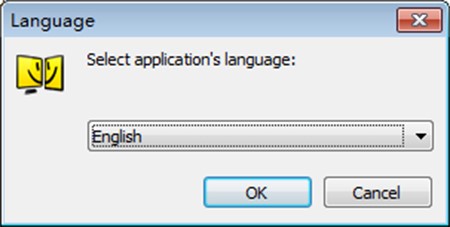
2.阅读软件许可一些,框选【i accept】
3.选择安装位置,单击【browse】自定义安装文件位置
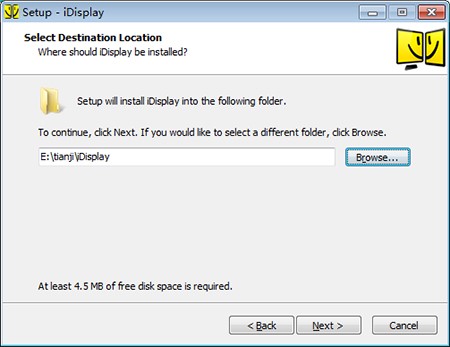
idisplay安装使用方法图2
4.准备安装,确认无误后,点击【install】
5.iDisplay安装成功
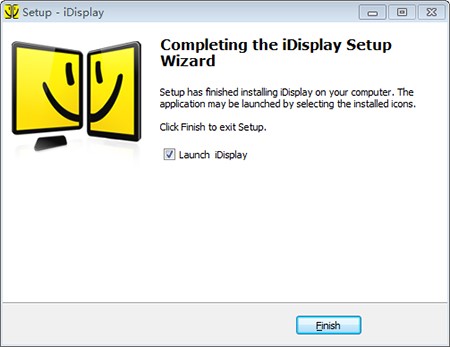
idisplay安装使用方法图3
iDisplay使用方法:
第一步:首先安装电脑PC端软件
第二步:安装手机iDisplay的客户端
使用91手机助手或豌豆文件夹移动向导软件在电话上安装下载的APK软件(推荐)

idisplay安装使用方法图4
如果无法自动搜索计算机,则只能使用以下手动方法。 点击屏幕上的“手动输入”
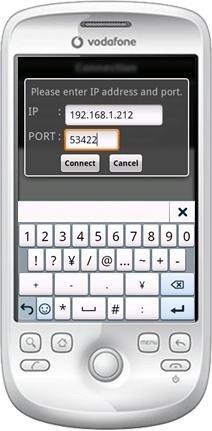
idisplay安装使用方法图5
将图片中的IP地址更改为您自己计算机的IP(如果您不知道,百度:P),计算机将提示您已连接设备,请单击“确定”。
好吧,成功了吗? 这时,您的计算机桌面墙纸将显示在手机屏幕上!!
然后尝试从左向右拖动一个窗口并移出屏幕,您会看到它会显示在手机屏幕上。 太奇妙了!! 哈哈
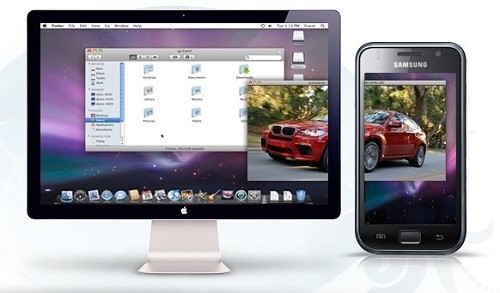
idisplay安装使用方法图6
iDisplay使用要求:
需要Android 2.1或更高的系统;
需要基于intel的Mac系统Mac OS X 10.5 Leopard或者PC系统的32位Windwos XP,Windows Vista或者Windows 7;
非intel的Mac系统以及在苹果电脑上运行的64位OS X的模式暂时不支持。
需要WiFi无线网络的支持。
常见问题:
问:iDisplay在Windows上的兼容性要求是什么?
答:你的Windows电脑必须在Windows XP,Windows 7,Windows 8,或Windows 10,你的电脑也必须连接到一个无线网络和/或被连接到你的iOS设备通过无线网络或USB,通过WiFi和Android设备。
iDisplay 3.1.2 官方版
- 软件性质:国产软件
- 授权方式:免费版
- 软件语言:简体中文
- 软件大小:17924 KB
- 下载次数:10281 次
- 更新时间:2021/2/20 9:09:27
- 运行平台:WinXP,Win7,...
- 软件描述:iDisplay是一款支持用手机作为电脑屏幕显示扩展的软件,将手机当作第二个显示... [立即下载]
相关资讯
相关软件
电脑软件教程排行
- 破解qq功能和安装教程
- 怎么将网易云音乐缓存转换为MP3文件?
- 比特精灵下载BT种子BT电影教程
- 微软VC运行库合集下载安装教程
- 土豆聊天软件Potato Chat中文设置教程
- 怎么注册Potato Chat?土豆聊天注册账号教程...
- 浮云音频降噪软件对MP3降噪处理教程
- 英雄联盟官方助手登陆失败问题解决方法
- 蜜蜂剪辑添加视频特效教程
- 比特彗星下载BT种子电影教程
最新电脑软件教程
- 掌上看家官方下载新手使用教学
- 易推微信群发器官方下载详情介绍
- 亿图网络图绘制软件数据中心绘制教学
- 夜神模拟器系统设置使用教学
- 微盛微信拓粉营销软件下载使用帮助
- 淘宝350客户端官方下载使用帮助
- 软行PDF转换器功能特点和安装教学
- YY语音安装教程介绍
- 人人讲专栏设置图文教学
- 录音转文字专家功能特点和安装教学
软件教程分类
更多常用电脑软件
更多同类软件专题